- 公開日:
iPhoneでスパムフォルダを見つける方法
iPhoneで迷惑メールフォルダやスパムフォルダを見つけるには、通常、メールアプリにアクセスする必要があります。
iOS自体には「迷惑メール」フォルダを一元管理する機能はなく、各メールアカウント(iCloud、Gmail、Yahoo!メールなど)ごとに個別に迷惑メールフォルダが用意されています。
以下は、iPhoneでよく使用されるメールアプリで迷惑メールフォルダやスパムフォルダを見つける方法です。
Appleのメールアプリ
メールアプリを開く
iPhoneでメールアプリを開きます。
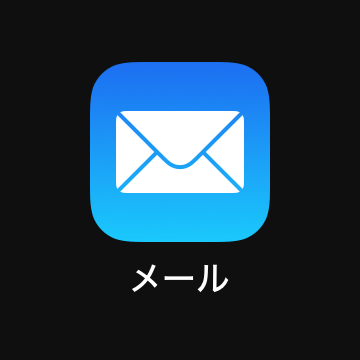
メールボックスに移動
「メールボックス」にいない場合は、画面左上の「メールボックス」をタップして、すべての受信トレイとフォルダのリストを表示します。
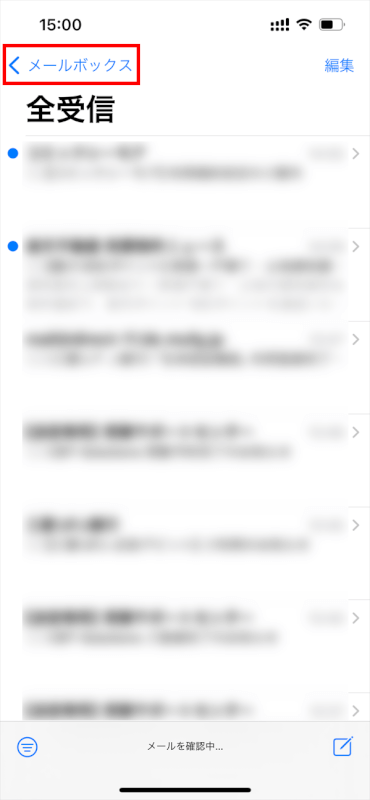
迷惑メールフォルダを探す
メールボックスのリストをスクロールして、「迷惑メール」とラベル付けされたものを見つけてタップします。
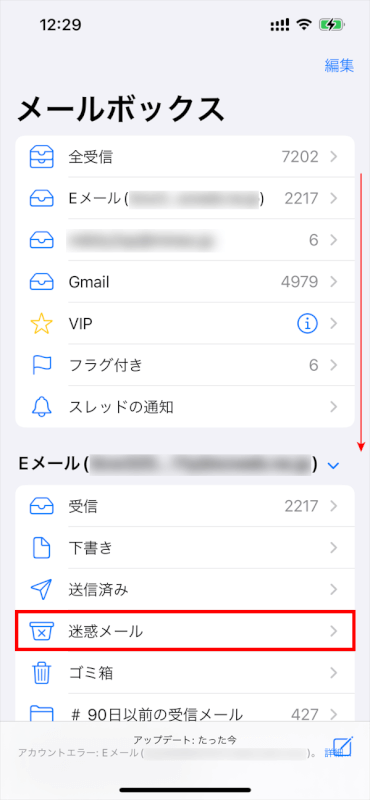
迷惑メールを開く
迷惑メールの内容を表示します。
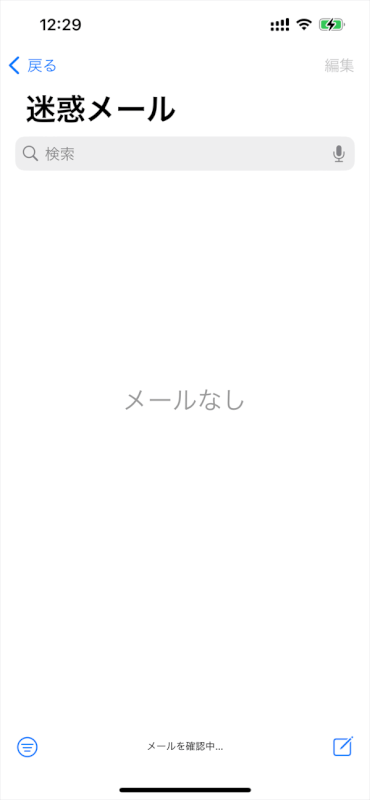
Gmailアプリ
Gmailアプリを開く
iPhoneでGmailアプリを開きます。

メニューを開く
左上の三本線(メニューアイコン)をタップします。
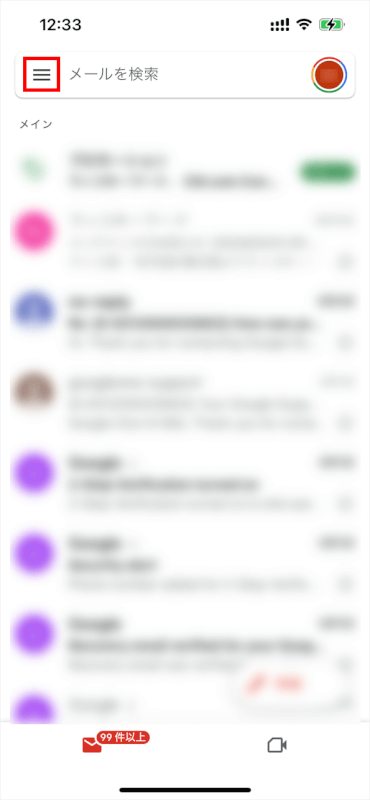
下にスクロール
メニューを下にスクロールし、「迷惑メール」フォルダを見つけたらタップします。
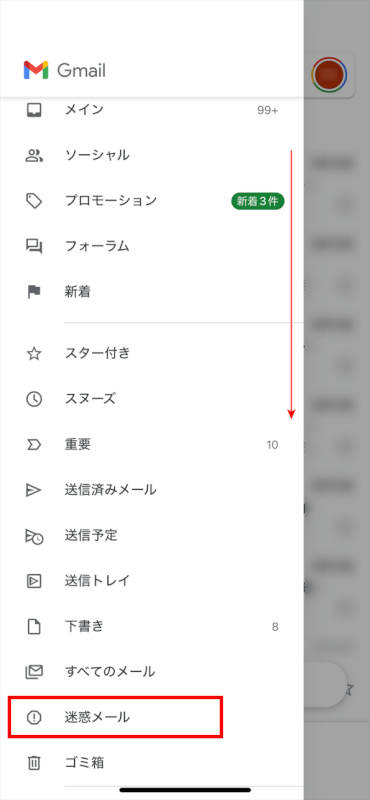
メールを表示
迷惑メールに分類されたメールを表示します。
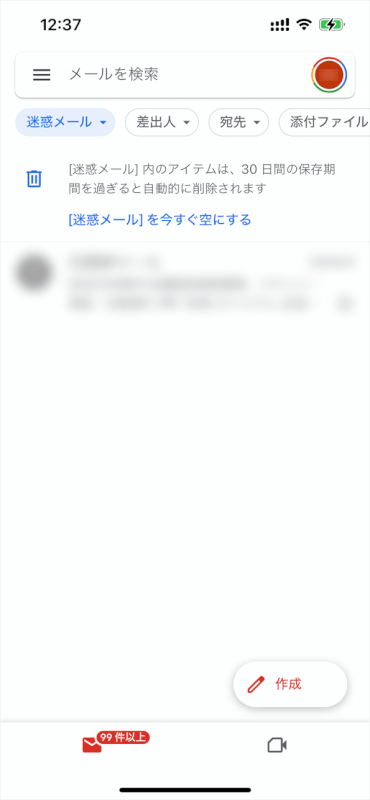
Outlookアプリ
Outlookアプリを開く
iPhoneでOutlookアプリを開きます。
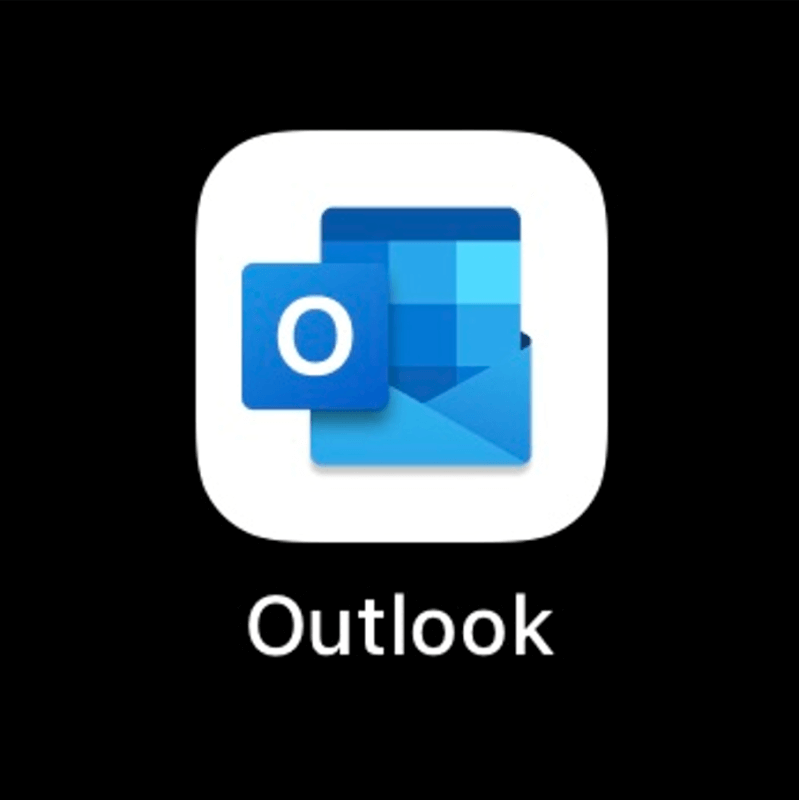
フォルダに移動
画面左上のアカウントアイコンをタップするか、右にスワイプしてサイドバーメニューを表示します。
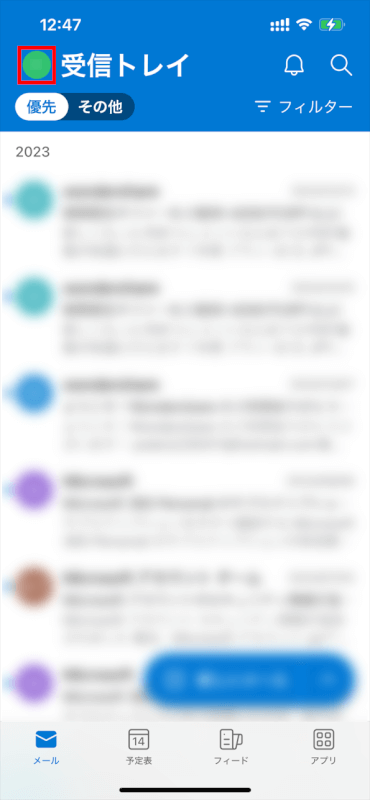
迷惑メールフォルダを探す
「迷惑メール」フォルダを見つけるまでリストをスクロールします。
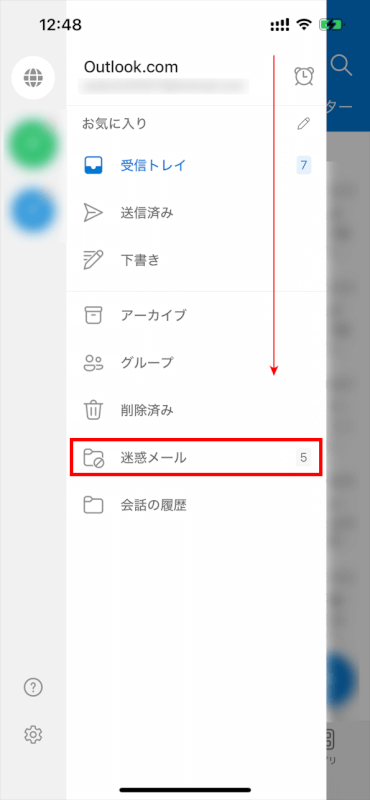
メールを開く
タップして、迷惑メールとして分類されたメールを表示します。
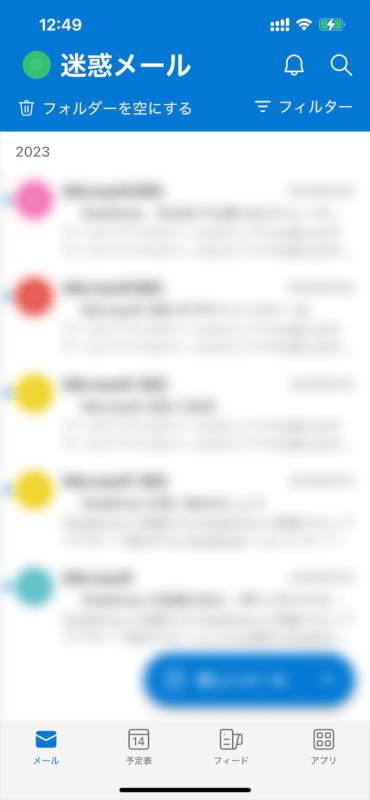
ヒント
上記で言及したものとは異なるメールサービスを使用している場合でも迷惑メールやスパムフォルダを見つける手順は似ています。メインメニューやフォルダリストを探し、フォルダを見つけるまでスクロールします。
定期的に迷惑メールやスパムフォルダを確認し、重要なメールが誤って迷惑メールとして分類されていないか確認してください。
さいごに
これらの手順に従えば、使用しているメールアプリに関係なく、iPhone上で迷惑メールやスパムフォルダを見つけて確認することができます。
